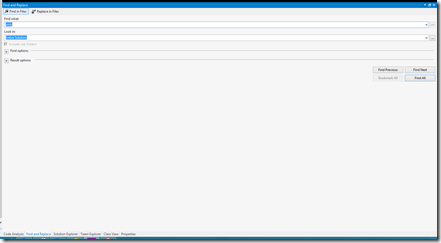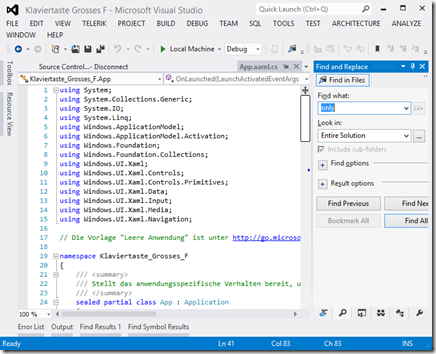Visual Studio Tipps & Tricks, Teil 9: Verschobene Toolwindows zurücksetzen
Wer kennt das nicht: Mann will eigentlich nur ein Toolwindow (z.B. den Solution Explorer) kleiner oder größer ziehen, plötzlich hat man es schon in der “Hand”, bzw. man hat das Fenster verschoben und es hängt irgendwo im luftleeren Raum, unaufgeräumt und unordentlich und man will es sofort wieder auf den angestammten Platz schieben.
Wie geht das? Nun die Versuchung liegt nahe das vollmanuell zu tun: Also Fenster oben am Rahmen packen und wieder dahinziehen, wo es hingehört. Das funktioniert zuverlässig, dauert aber ein wenig – und mir damit zu lange.
Möglichkeit zwei wäre ein Doppelklick auf die Kopfzeile des Fensters. Hmmm…. das hat mal funktioniert, funktioniert aber nicht mehr. Scheidet also aus. Statt dessen wird das Fenster auf Vollbildmodus vergrößert – das ist nicht das was wir wollten.
Um das Tool-Fenster wieder anzudocken ist der einfachste Weg ein Doppelklick auf die Kopfzeile mit gehaltener Ctrl-Taste. Dann – schwupps – ist das Fenster wieder da wo es hingehört.
Tl;dr
Doppelklick auf den oberen Fensterrahmen + Ctrl Taste bringt das Tool-Window wieder an die angestammte Position.
Kurzer Text am Rande:
Dieser Post ist Teil einer hoffentlich längeren Serie, in der ich ein paar der vielleicht nicht ganz so bekannten Features von Visual Studio vorstellen werde. Ich hoffe, für Euch ist der ein oder andere Kniff dabei, den Ihr noch nicht kanntet. Und wenn ihr ihn doch schon kennt: Seid stolz auf Euch und verratet den Trick auch dem Entwickler neben Euch.